小白教你win10下安装win7双系统教程
- 分类:Win10 教程 回答于: 2021年11月07日 10:32:00
既想要体验电脑预装的win10系统,又想在win7系统上运行一些应用程序怎么办?可以考虑给电脑安装双系统解决.那么win10下如何安装win7双系统?下面小白教下大家win10下安装win7双系统教程.更多win10教程,尽在小白系统官网。
工具/原料:
系统版本:windows 10
品牌型号: 联想小新Air 13 Pro
方法/步骤:
1.要安装双系统,首先将第二个系统的分区设置为系统磁盘。在您的电脑上右击,选择管理选项。
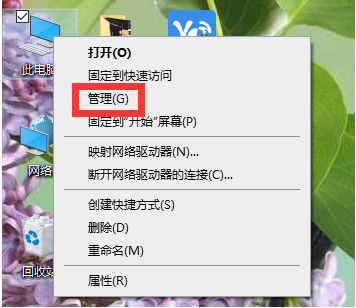
2.在计算机管理窗口中,选择磁盘管理,找到剩余空间较大的分区,然后右击并选择“压缩卷”。
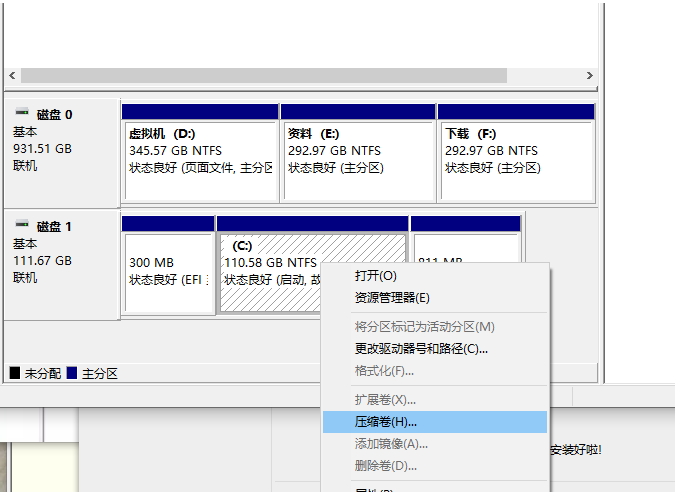
3.输入压缩空间量,其大小由接下来要安装的系统决定。此处选择安装win7系统,确定压缩空间为50000MB。
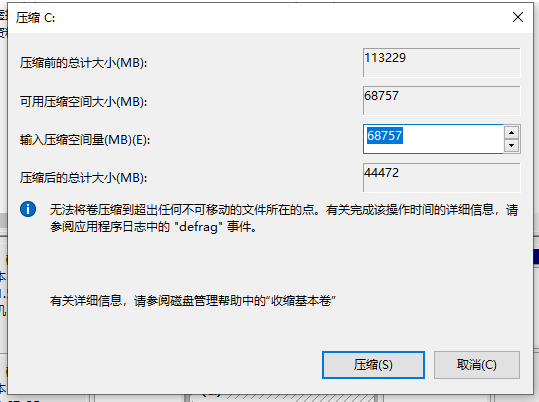
4.在完成压缩之后,会出现新的可用空间。用鼠标右键单击并选择新的简单卷,在向导页上单击Next来完成创建。现已新建分区。
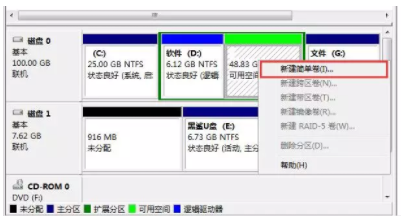
5.准备8G或更大容量U盘。使U盘成为启动U盘。
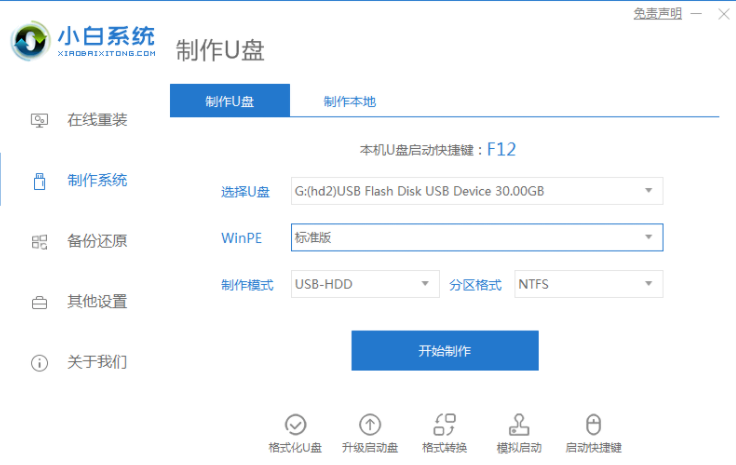
6.把准备好的启动U盘插入双系统电脑,重启电脑,然后通过U盘进入PE系统。
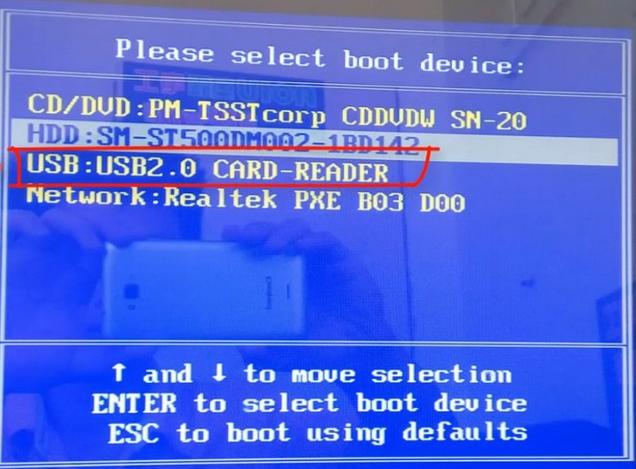
7.在新建分区上安装第二个系统,使用PE系统的安装工具。
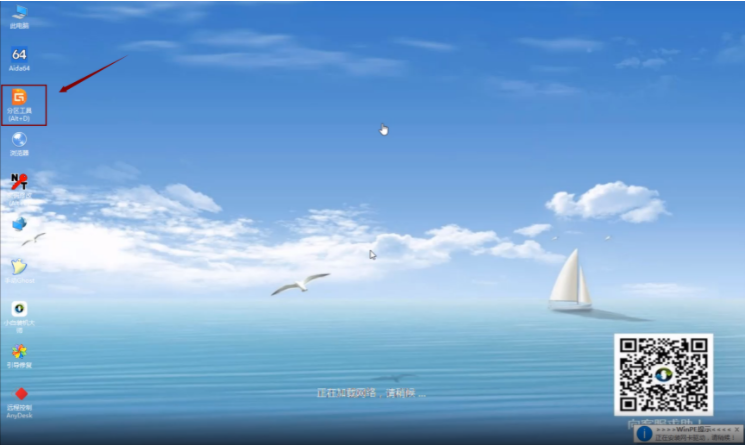
8.系统安装完毕,重启计算机。
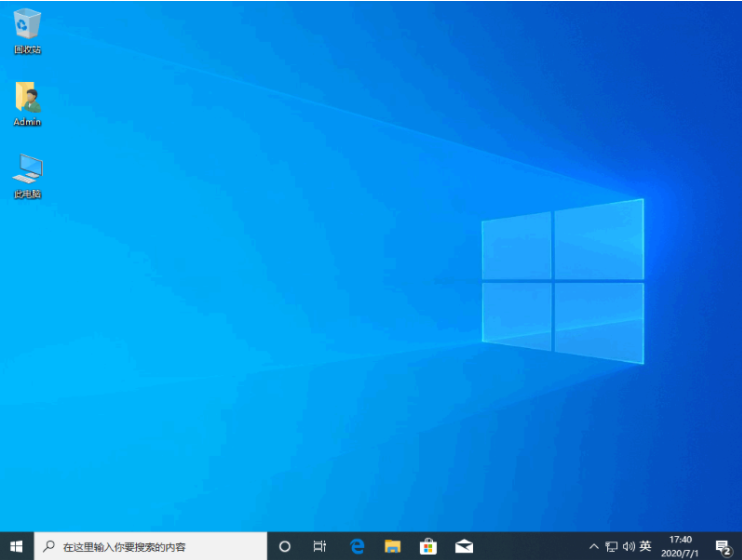
9.重启之后,你就可以在启动界面选择要运行的系统了。
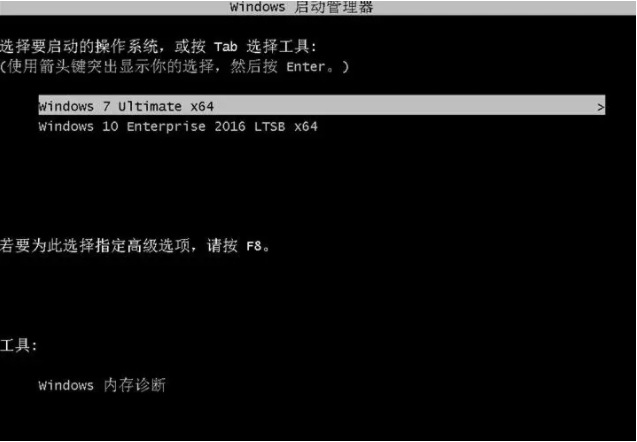
总结:以上就是小白教你win10下安装win7双系统教程,希望能帮助到大家。
 有用
26
有用
26


 小白系统
小白系统


 1000
1000 1000
1000 1000
1000 1000
1000 1000
1000 1000
1000 1000
1000 1000
1000 1000
1000 1000
1000猜您喜欢
- win10安装失败无法进入系统怎么办..2022/07/20
- 笔记本电脑系统安装win10如何操作..2022/09/29
- 虚拟机win10系统安装详细教程..2022/01/06
- asus华硕重装win10系统教程_小白系统..2021/11/21
- win10电脑c盘哪些文件可以删除..2023/01/08
- 如何查看本机win10安装密钥2021/01/14
相关推荐
- 小编教你win10怎么使用照片查看器..2017/10/19
- 几个步骤解决win10即插即用服务不可用..2020/10/09
- u盘启动盘制作工具安装windows10系统..2021/12/16
- 小编教你怎样用UEFI+GPT方式安装windo..2017/09/30
- 怎么升级win10系统2022/10/23
- 怎么升级win10,小编教你win7怎么升级w..2018/04/20

















